CorelDraw - lecke № 3
Szia kedves blog olvasók zuit.ru!
Ebben a leírásban, akkor folytassa tovább a CorelDraw menüt, és felhívni még a legegyszerűbb rajz segítségével a megszerzett tudást.
Ezek az órák számítógépes grafika célja az emberek nulla tudás ezen a területen. Ezért mondom, rendkívül jól megközelíthető, és megáll minden részletet.
Az utolsó óra megbeszéltük a felső és bal oldali menüben, hogy dolgozzon egy négyzet.
Az óra végén kerül felszolgálásra egy kis munkát, amit meg kell tenni függetlenül.
A fő elv - a mozgás az egyszerűtől a bonyolult. Így bármely személy, kortól függetlenül, képes lesz megérteni, és ismételje meg. És ez segít abban, hogy egy új szakma, amit leírt a cikkben Lifebuoy a fulladás.
Nos, nézzük a program futtatásához CorelDraw a számítógépen, és nyissa meg képet, hogy már kezdtem rajzolni az utolsó leckét. Ha emlékszik, a program azt javasoljuk, hogy hívják „1. ábra”.
Hogyan kell megnyitni a dokumentumot?
Mikor bementek a program az ikonra kattintva „hogy hozzon létre egy” fehér munkaterület jelenik meg előtted. A felső menüben található a „file” - nyitva.

A program megnyitja az összes tárolt benne. Az én screenshot sok közülük, akkor eddig csak „1. ábra”.
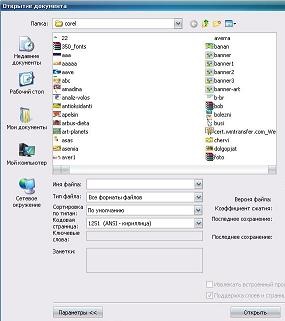
Kattintson a „nyitott”, majd előttünk van ugyanazt a kék négyzet, amelyet már húzott az utolsó leckét.
Most húzunk egy kör vagy ellipszis. Mit kell? Nézze meg a menüben a bal és jobb lent a téren, hogy már tudja, hogyan kell felhívni, azt látjuk, ellipszis. Kattints rá, és a kurzort egy tetszőleges helyére egy fehér lapon. Ezután rajzoljunk egy ellipszist.

Ha kell felhívni egy kört, közben rajz nyomjuk meg a Ctrl billentyűt.
Először kattintson a bal oldali gombra, és felhívni a jobb kört.
Ez nagyon egyszerű, megpróbálják felhívni néhány kört, és az ellipszis. Ahhoz, hogy festett különböző színű, először válassza ki a kívánt rajz nekünk, és majd válasszon színt, és kattintson a bal egérgombbal.
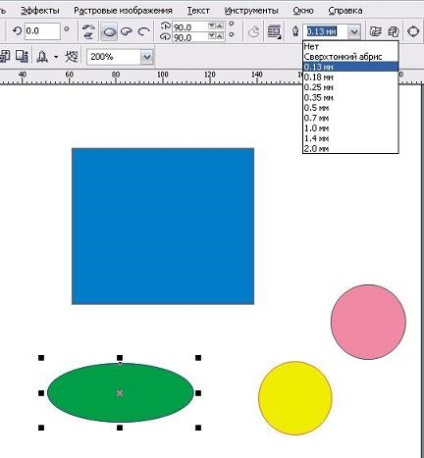
Ha kell, hogy a kör egy másik szín, válassza ki a színpaletta, és most nem nyomja a bal és a jobb egérgombbal.
Tegyük fel, hogy azt akarjuk, hogy az áramkör kifejezőbb. Erre a célra egy speciális ablak a felső menüben.
Nyisd ki ezt a négyzetet, és válassza ki a kívánt vastagságot kontúr minket. A legvastagabb - ez a lényeg, az ő állandó szám 2,0 mm.
Ha megpróbál nem változik a vastagsága és színe a vázlatot a számok, akkor kap elég világos képet. Például, ahogy azt kell.
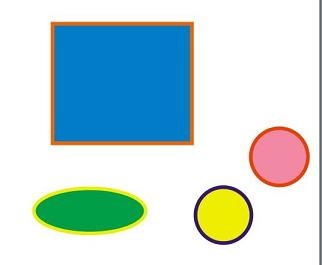
Most elemezzük egy pár darab, majd végezze el a munkadarabot, hogy rajzoljon egy szép mintát.
A rajz egy kör a bal oldali menüben, keresi a sokszög. Körülötte van egy kis háromszög, ha jobban megnézed, akkor könnyű megtalálni. Kattints rá, és nyitás előttünk figurák voltak elrejtve. Úgy döntünk, például egy csillag, kattintson rá, majd felhívni a munkaterületen, hogy egy sztár.
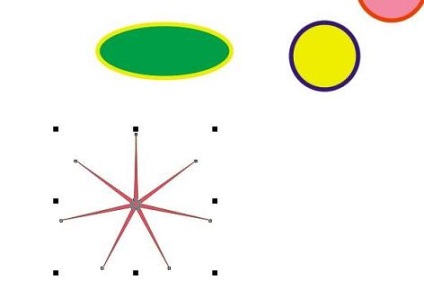
Festett ez rózsaszín, és felhívni a kontúr kiválasztásával a szín, és kattintson a bal vagy a jobb egérgombbal. Ez már tudja, hogyan kell csinálni.
Tegyük fel, hogy szükségünk van egy csillag, de nem így van. Megnézzük a felső menüben. Keresse rajz csillagok, irányítsa a nyilat, mely után a program azt mondja, hogy ez a szám az a sokszög csúcsai vagy csillag. Most már a szám 7.
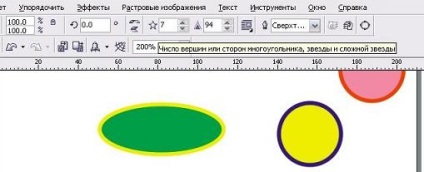
Változás a szám 5-tel, akkor a csillag változik. Ne felejtsük el, hogy először válassza ki a darab dolgozik együtt.
Húztam közel a csillag, ahol csak a felső 4.
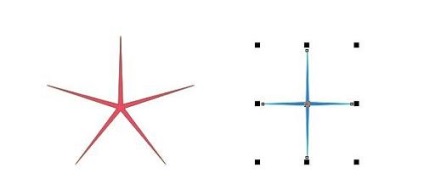
Most azonnal mutassa meg, hogyan kapcsolja be a különböző számok.
Ehhez válassza ki az alakzatra, majd megnyom a bal egérgombbal. Jelennek meg az oldalán a kis nyilat.
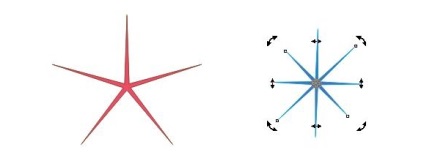
Vegyük az egeret az egyik ilyen nyilak és húzza forgatásával egy kört. Lehet forgatni balra vagy jobbra.
Ha másolni az első csillag (nyomja rá a menüben), majd forgassa az egyiket, akkor kap egy teljesen új formáját.
Felhívjuk figyelmét, hogy ha másol bármilyen alakú ő lesz jobb a tetején a régi számokat. Húzza a másolt kép, akkor először jelölje ki, majd helyezze át az új helyre.
A bal oldali menüben, miután a sokszög a fő számokat. Látni őket, akkor kattintson a kis háromszög, akkor az összes többi ábra nyitni. Próbálja nyomja a sorban minden formáját, majd felhívni őket a pályán. Van egy alapvető formák, nyilak, alakzatok, grafikonok, ábrák és lábjegyzetek banner.
Mi a fő szám, és hol vannak?
Kattints először a nagy számok a bal oldali menüben, majd nézd meg a felső menüben. Amikor közvetlen a kurzort a gyémánt, akkor azt látjuk, egy pop-up ablak, amely azt mondja: „jobb” alakú. Ismét kattintson a kis háromszög, és nyisson meg egy új szám.

A javasolt számok, akkor lehet választani, kattintson rá, majd rajzolni a színpadon.
Között megtalálható a nagy számok a háromszög dolgoz fel, és próbálja meg ezt az első háromszög festett zöld, hogy egy piros vonallal, majd kapcsolja be. Ezt követően, a másolás, festett sárga és lila make hurok.
A következő leckében fogjuk kezdeni, hogy felhívja a valós vektor rajzok. bár kezdeni, és nagyon könnyű. És akkor együtt fogunk felhívni a valódi ház és a kert, ahol nőnek szép virágok és fák.
Minden tanulságok a programban CorelDraw épített elvileg az egyszerűtől a bonyolult. Ezért minden lesz képes részt velünk, hogy egy új és nagyon érdekes szakma.